Как да инсталирате Windows 7 - подробни инструкции стъпка по стъпка
Ако все още мисля, че инсталацията на операционната система - тази професия за компютърни художници, както и обикновените потребители в тази област на входа е затворен, а след това бързам да ви разочаровам: вие сте сериозно грешите. Инсталиране на Windows 7 може да бъде всяко лице, което е в състояние да използват диск, мишка, клавиатура и инструкция. Първите три компонента се монтират успешно, значи вече имате инструментите, ние писахме за теб, да му осигурява екранни снимки за яснота.
Стъпка 1: Подготовка за инсталиране
Тъй като по време на инсталацията, ще форматирате диск с инсталирана система, а след това всички важни файлове, които се съхраняват върху него, трябва първо да бъдат копирани на преносими носители или на друг дял на твърдия диск. Не забравяйте, че файлове, намиращи се на вашия работен плот, също се съхраняват на диска със системата. Ако имате нужда от тях - те определено се премести на друго място. Когато форматирането ще изтрие всички предварително инсталирани програми, но това не означава, че те също трябва да бъдат копирани на USB диск и дискове. Програма по-лесно да инсталирате отново, така че да се грижи само за запазване на лични файлове - снимки, документи, музика и др
не използвайте натрупване на Windows 7, с неизвестен произход, изложени на торент майстори. Често те нямат (или модифициран) на важните файлове на системата, но може да присъства на вируси.
Ако държите не диск от кутийката, закупени в магазина, се търсят в мрежата оригиналните изображения на Windows (може лесно да се намери в Google или Yandex по поръчка «MSDN Windows 7 изображение"). Използването на оригиналното изображение е ключът към успешна инсталация, както и стабилността на системата.
, Трябва да се подготви малко преди да се пристъпи направо към инсталацията:
Стъпка 2. Boot от USB диск
Създаден стартиращ USB флаш устройство, поставете го в USB-порта и натиснете Del при зареждане. Промяна приоритет дънна платка за зареждане на BIOS-е, така че първата заредена тази флаш устройство. Ако изпитвате трудности на този етап - това ще намерите инструкции за това как да се зареди от флаш устройство. Ако сте направили всичко правилно, променете стартовият приоритет, след излизане на BIOS и рестартирайте компютъра се появява на екрана «Натиснете произволен клавиш» послание. Следвайте това изискване - натиснете произволен клавиш, за да започне зареждане от инсталационния носител.
Трябва да натиснете само веднъж и само на този етап от инсталацията.
След натискането на всеки бутон, ще се покаже съобщение, че Windows се зарежда файлове.
Стъпка 3. Инсталиране на системата
Така че, ние се пристъпи направо към инсталацията на Windows 7. Изчакайте до края на добива, и след това да започне екрана на инсталатор ще изскочи. Поздравления, най-трудното е зад гърба ни!

Стъпка №1. Изберете език, време формата и разположението. Натиснете бутона "Next".

Стъпка №2. Кликнете върху големия бутон "Инсталиране", за да стартирате съветника за инсталиране.

Стъпка №3. Изберете версията на операционната система и капацитет.

Забележка: Изберете версията на Windows, от което имате ключ за активиране (ще влязат в крайния етап на монтаж). Ако ключът не е - ето инструкции как да активирате системата след инсталирането.
Стъпка №4. Преглед на лицензионните условия и ги приема.

Стъпка №5. Изберете пълна инсталация (актуализация не е за вас).

Стъпка №6. След като изпълните пълна инсталация, екрана за избор на секция. Тук трябва да бъдат много внимателни, тъй като през този период, зависи до голяма степен от правилния монтаж. Нашата стъпка по стъпка ръководство ще ви помогне да го направим.
В прозореца на инсталационната програма ще има няколко секции:

- Първата е, обикновено запазени от системата (тя съхранява възстановяване на файлове). Той тежи 100 MB, и то не е необходимо да се докоснат.
- Вторият е система - тоест, тя съхранява Windows файлове. На това, че инсталирате нова система.
- В третата част - файл. Тук се съхраняват потребителски данни да останат непокътнати, дори и след преинсталиране на Windows.
Може да има и други възможности: например, там е запазено системния дял или обеми, без потребителски файлове. Във всеки случай, имате нужда от един дял, който е стоял предишната система - не за нищо, че в процес на подготовка за монтаж, ние ви съветваме да разгледате и не забравяйте, неговия размер.
Ако по някаква причина все още има един дял, размерът на която надхвърля 250 GB, по-добре е да се разделят на диска в два тома: един за Windows и програми (около 50-100 GB), а вторият - за лични файлове. За да направите това с помощта на функцията "Disc Setup", за да се премахне съществуващата дял и да се създаде първата първия том ( "Създаване" - показва количеството - "Да се приложи"), а след това на втория.
С обем трябва да има името на "Глава 1", "Раздел 2". Това не трябва да остане незаето пространство - то просто няма да видите на системата.
Така че, вие имате най-малко две прегради, един от които е, разпределени на файлове на операционната система. Ако той не просто е създаден и е бил преди това, тя трябва да е форматиран, изтривайки всички данни.

- Кликнете върху линка "Disc Setup".
- Маркирайте дяла и натиснете бутона "Формат".
- Потвърдете изтриването на всички файлове.
Форматирането изтрива всички файлове от системния дял ще бъде премахнато (това са стойностите в колоните на "Full Size" и "Свободен" ще бъдат същите). Това е, което искахме. За да изпълните инсталация на чисто, щракнете върху "Next", проверете отново дали избраният дял, който сте избрали за системата.
Стъпка №7. Чакаме. След като изберете дял и да започнете инсталацията на екрана се появява прозорец, в който можете да видите процеса на извличане на Windows 7 на файлове и запис на твърдия диск. Въпреки че можете да се отпуснете - минути не се налага да правите нищо 15-25.

През това време се инсталира на компютъра ще се рестартира няколко пъти. След като инсталацията приключи, ще трябва да уточни някои от параметрите на системата.
Стъпка №8. Въведете името на компютъра и потребителското име. Име на компютъра - това е начинът, компютърът ви ще се нарече в локалната мрежа. Препоръчително е да използвате латински букви, вместо на български, това ще помогне да се избегнат проблеми с някои програми в бъдеще.

Стъпка №9. Вие може да искате да зададете парола на администратор, но това не е задължително. Ако зададете парола, ще трябва да я въвеждате всеки път, когато стартирате вашия компютър или лаптоп. Ние ще напусне терена, докато празен zaparoleny сметка е възможно след инсталацията.
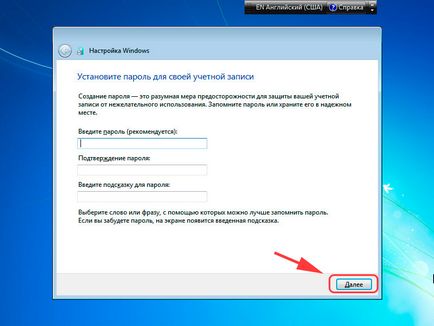
Shag№ 10. Въведете ключ за активация, ако имате такъв. Ако няма ключ, махнете отметката "Автоматично активиране" и да пропуснете стъпка, като кликнете върху "Напред".

След като изберете всички необходими параметри на екрана има работен плот на Windows 7. Можете да започнете да се запозная с вас със системата, но на първо място, рестартирайте компютъра и въведете отново BIOS - тук трябва да промените стартовият приоритет обратно, пускането на първия твърд диск.
Стъпка №13. Инсталиране на драйвера. Включване на автоматично актуализиране на системата и изчакайте, докато се актуализира. С актуализацията на защитата, инсталиране на по-голямата част от водачите. Ако няма интернет, можете да използвате програмата за инсталиране на DriverPack Solution шофьор.
Инструкции оказаха доста внушителни размери, но сега ли, че основните нюанси на, когато инсталирате Windows 7, и лесно можете да го направите сами. Внимателно следвайте горните препоръки и създаване задължително да е успешен.